Cómo verificar cuánta VRAM tengo en Windows 10

Cada computadora tiene su RAM dedicada para gráficos y visualización, que está reservada y separada de la RAM general del sistema . Su dispositivo puede contener unidades de procesamiento gráfico o GPU(Graphical Processing Units or GPUs) integradas y discretas . La memoria de acceso aleatorio de video(Video Random Access Memory) es el tipo de RAM que se usa para gráficos y pantallas, especialmente para juegos. Este artículo responderá a su pregunta sobre cuánta VRAM tengo(how much VRAM do I have) y cómo verificarla en su computadora de escritorio/portátil con Windows 10.

¿Cuánta VRAM tengo en una PC con Windows 10?
(How Much VRAM Do I Have on Windows 10 PC
)
Al ser un búfer entre los procesadores de la tarjeta de video y la CPU(CPU) , Video RAM es una (Video RAM)RAM de doble puerto que juega un papel importante en los tiempos de carga, la imagen y la calidad del video. Básicamente, esto significa que su tarjeta gráfica puede manejar más gráficos y mostrarlos de manera simultánea y efectiva. Cuanto mayor sea la capacidad de VRAM , mayor será el impacto en tecnologías basadas en video como:
- velocidad de fotogramas mejorada,( improved frame-rate, )
- mejor reproducción de audio,(better audio rendering,) y
- emulación 3-D mejorada(enhanced 3-D emulation) .
Si le gusta jugar juegos en alta resolución o trabajar en aplicaciones 3D que consumen mucha memoria, debe verificar la VRAM de su dispositivo y actualizarla, si es necesario. Siga(Follow) cualquiera de estos métodos para verificar cuánta VRAM tiene en su PC con Windows 10.
Método 1: a través de la configuración de pantalla(Method 1: Through Display Settings)
Siga los pasos dados para verificar cuánta VRAM tengo(how much VRAM do I have) desde la configuración de pantalla:
1. Haga clic derecho en el espacio vacío(empty space) en el escritorio(Desktop) .
2. Seleccione Configuración(Display settings) de pantalla en el menú contextual, como se muestra.

3. Desplácese hacia abajo y haga clic en Configuración de pantalla avanzada(Advanced display settings) como se muestra a continuación.
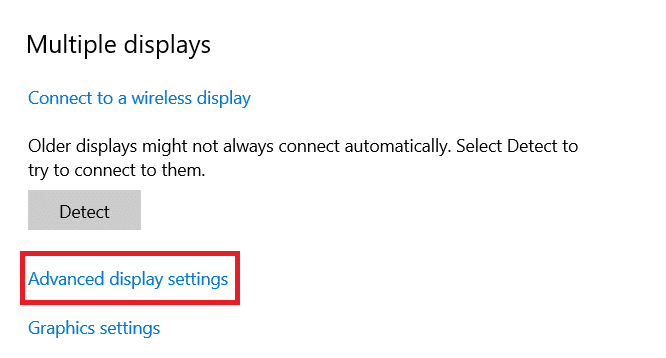
4. Haga clic en Propiedades del (properties)adaptador (Display adapter) de pantalla para Pantalla 1(for Display 1) .
Nota:(Note:) Para una configuración de múltiples pantallas(display set-up) , elija la pantalla adjunta a la CPU para la que desea verificar la VRAM .

5. Aquí, puede ver los detalles de VRAM en el campo Memoria de video dedicada(Dedicated Video Memory) .

6. Haga clic en Aceptar(OK) para cerrar la ventana.
Lea también:(Also Read:) Cómo configurar 3 monitores en una computadora portátil(Laptop)
Método 2: a través de la herramienta de diagnóstico de DirectX
(Method 2: Through DirectX Diagnostic Tool
)
Windows tiene una función incorporada para verificar las especificaciones de la computadora. Esta herramienta oficial de Windows te brindará adicionalmente información sobre tarjetas de video y sonido(video and sound cards) . Siga las instrucciones que se dan a continuación para usar la herramienta de diagnóstico de DirectX(DirectX Diagnostic Tool) para encontrar la respuesta a la cantidad de VRAM que tiene:
1. Presione Windows + R para iniciar Ejecutar(Run ) cuadro de utilidades.
2. Escriba DxDiag como se muestra y haga clic en Aceptar(OK) .

3. Haga clic en Sí(Yes) en el indicador de la herramienta de diagnóstico de DirectX(DirectX Diagnostic Tool) .

4. Una vez que se abra la ventana de la herramienta de diagnóstico de DirectX(DirectX Diagnostic Tool) , cambie a la pestaña Pantalla . (Display)Aquí, podrá ver todos los detalles relevantes, tales como:
- Memoria total aproximada(Approx Total Memory)
- Memoria de visualización(Display Memory)
- Memoria compartida(Shared Memory)
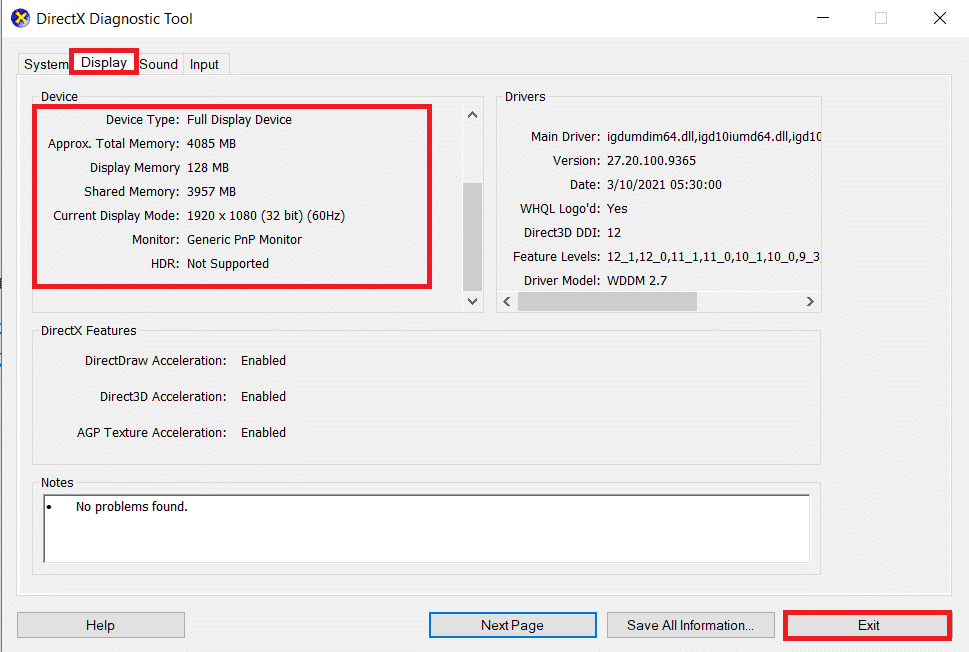
5. Haga clic en Salir(Exit) para cerrar la ventana.
Lea también:(Also Read:) Cómo verificar el modelo de monitor(Monitor Model) en Windows 10
Consejo profesional: verifique cuánto es su uso de VRAM en Windows 10
(Pro Tip: Check How Much is Your VRAM Usage on Windows 10
)
Para saber si la capacidad de VRAM es suficiente, debe conocer el uso de VRAM en su sistema de la siguiente manera:
Paso I: Inicie el Administrador de tareas(Step I: Launch Task Manager)
1. Presione las teclas Windows + X para abrir el menú de usuario (Menu)de Windows 10 (Windows 10) Power(Power user) .
2. Seleccione Administrador de tareas(Task Manager) de la lista como se muestra.

Paso II: Comprobar el uso de GPU O
(Step II: Check GPU O Usage
)
3. Cambie a la pestaña Rendimiento como se muestra.(Performance)

4. Haga clic en GPU en el panel izquierdo.
Nota(Note) : GPU 0 es la GPU integrada de Intel(Intel integrated GPU ) en su PC con Windows.

5. Cambie a la pestaña Detalles como se muestra. (Details)La columna de (Column)memoria(Memory) muestra el uso de la tarjeta gráfica integrada.

Paso III: Comprobar el uso de la GPU 1(Step III: Check GPU 1 Usage)
6. Haga clic derecho en cualquier columna(any column) y seleccione Seleccionar columnas(Select columns) como se muestra resaltado.
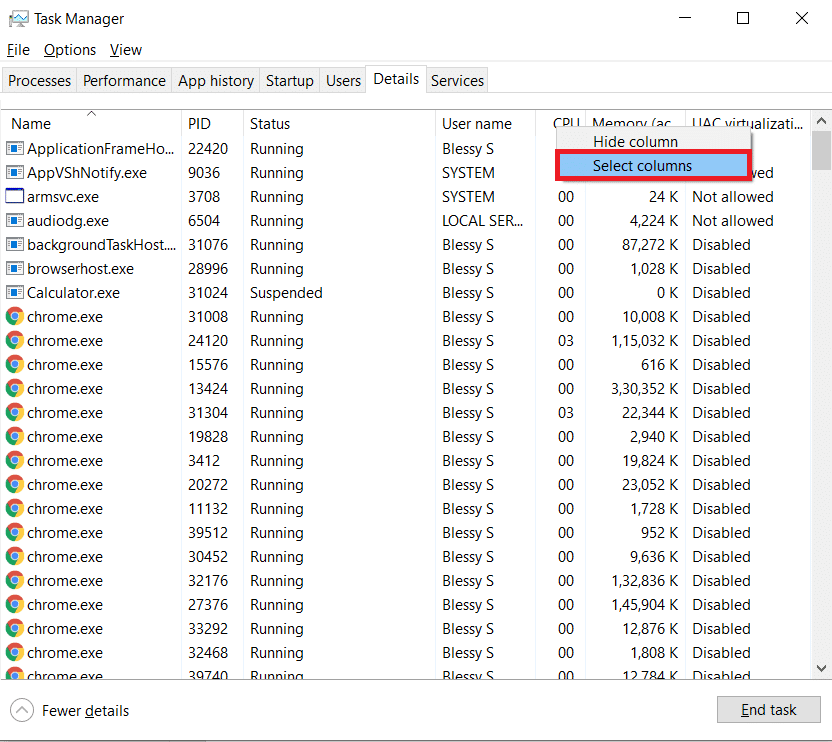
7. Desplácese(Scroll) hacia abajo y habilite la opción marcada Memoria GPU dedicada(Dedicated GPU memory) .

8. Haga clic en Aceptar(OK) para salir.
9. Aquí, puede encontrar el uso de (usage of) VRAM dedicada(dedicated VRAM) en la columna resaltada.

10. Vaya a la pestaña Procesos(Processes) en la ventana Administrador de tareas .(Task Manager)
11. Puede encontrar su uso de VRAM(VRAM usage) en la columna GPU como se muestra a continuación.

Lea también:(Also Read:) Cómo arreglar Chrome(Fix Chrome Ran Out) se quedó sin memoria
Preguntas frecuentes (FAQ)(Frequently Asked Questions (FAQs))
Q1. ¿Cuáles son las herramientas de terceros que se utilizan para verificar la VRAM de su dispositivo?(Q1. What are the third-party tools used to check the VRAM of your device?)
Respuesta (Ans.)Use una herramienta de terceros como CPU-Z para verificar cuánta VRAM tengo en el dispositivo.
Q2. ¿Cuál es la VRAM recomendada para PC de juegos?(Q2. What is the recommended VRAM for gaming PC?)
Respuesta (Ans.) La VRAM(VRAM) que necesita para una mejor experiencia de juego (gaming experience) depende de la resolución(depends on the resolution) que necesita y de la configuración del juego. Pero la capacidad de VRAM(VRAM capacity) requerida , en general, se enumera a continuación:
- 720P-2 GB VRAM
- 1080P-2–4 GB VRAM
- 1440P-4–8 GB VRAM
- 4K: más de 8 GB de VRAM(4K-more than 8GB VRAM)
Q3. ¿Cuál es la VRAM mínima recomendada para la edición de video, el diseño de movimiento y la composición?(Q3. What is the minimum recommended VRAM for video editing, motion design, and compositing?)
Respuesta (Ans.)Es posible que necesite un mínimo de 4 a 6 GB( 4–6GB) de RAM(Video RAM) de video para edición(video editing) de video , diseño de movimiento(motion design) y composición en su PC. Lea nuestra guía sobre cuánta(How) RAM es suficiente para (Enough)jugar(RAM) para comprender mejor.
Q4. ¿Cómo aumentas la VRAM en tu PC?(Q4. How do you increase VRAM in your PC?)
Respuesta (Ans. )Esta es una pregunta frecuente en varias plataformas, incluido Microsoft Forum .
- Se recomienda comprar una nueva tarjeta gráfica(buy a new graphics card) para aumentar la capacidad.
- Si el rendimiento es bajo, debe actualizar la tarjeta gráfica existente(upgrade the existing graphics card) .
Recomendado:(Recommended:)
- Arreglar Vaya, algo salió mal(Fix Oops Something Went Wrong) en el error de YouTube(YouTube Error)
- Cómo expulsar el disco duro externo(Eject External Hard Drive) en Windows 10
- ¿Cuánta RAM(RAM Do) necesito para Windows 10 ?
- 11 herramientas gratuitas para comprobar el estado y el rendimiento de SSD(SSD Health and Performance)
Esperamos que esta guía sobre cuánta VRAM tengo te haya ayudado. Háganos saber cuál de los métodos mencionados anteriormente le ayudó más. Deje sus consultas y sugerencias en la sección de comentarios(comment section) a continuación, si corresponde.
Related posts
¿Qué es WaasMedic Agent Exe en Windows 10?
Cómo transmitir Popcorn Time a Smart TV
3 Ways a Increase Dedicated VRAM en Windows 10
Fix Discord Go Live no aparece
Fix League de Legends Black Screen en Windows 10
14 maneras de bajar Your Ping and Improve Online Gaming
Sync Multiple Google Drive Accounts en Windows 10
Cómo instalar o desinstalar OneDrive en Windows 10
10 Best Android Emulators para Windows and Mac
Cómo arreglar Xbox One sigue desconectándome
Fix io.netty.channel.abstractchannel $ AnnotatedConnectException Error en Minecraft
Cómo configurar la resolución de las opciones de lanzamiento de TF2
Fix League de Legends Frame Drops
Cómo jugar Chess Titans en Windows 10
5 Ways a Repair Steam Client (Refresh/Repair/Reinstall STEAM)
Cómo Fix No Sound EN Steam Games
Cómo eliminar el perfil de Netflix
Fix High Packet Loss en Xbox
Cómo Fix Dev Error 6068 (Top 14 Ways)
¿Cuánto es suficiente RAM
